- ChatGPT、TikTok、Temu打不开,专用网络美国海外专线光纤:老张渠道八折优惠。立即试用>
- GPT3.5普通账号:美国 IP,手工注册,独享,新手入门必备,立即购买>
- GPT-4 Plus 代充升级:正规充值,包售后联系微信:laozhangdaichong7。下单后交付>
- OpenAI API Key 独享需求:gpt-4o、claude API、gemini API不限量供应。立即购买>
- OpenAI API Key 免费试用:搜索微信公众号:紫霞街老张,输入关键词『试用KEY』
立即购买 ChatGPT 成品号/OpenAI API Key>> 请点击,自助下单,即时自动发卡↑↑↑
如何在Windows操作系统中切换中文界面和语言包设置详解
说在前面
在当前全球化的时代,操作系统的语言设置成为了一个重要话题。无论是在工作中需要使用不同语言的程序,还是个人使用过程中希望使用母语界面,掌握如何在Windows操作系统中切换语言显得尤为重要。本篇文章将详细介绍如何在Windows操作系统中切换中文界面和安装语言包,包括Windows 10和Windows XP的安装、激活、更新以及从中文界面切换到英文界面的步骤。
本文将通过详细的步骤说明和图示,使您能够轻松掌握相关设置技巧,从而提升您的操作体验和工作效率。
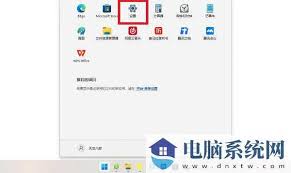
背景介绍
定义和基本概念
在Windows操作系统中,语言包是用于转换操作系统显示语言的组件。通过安装不同的语言包,用户可以将系统界面从一种语言更改为另一种语言。此外,语言设置不仅包括显示语言,还包括输入法、时间和日期格式、区域设置等。
历史和发展
早期的Windows版本,如Windows XP,仅限于在安装时选择系统语言,无法在安装后更改。而随着技术的进步,Windows 10及后续版本引入了语言包后安装和切换功能,使操作系统变得更加灵活和适应不同用户的需求。
在Windows 10中切换语言
步骤一:安装语言包
- 打开“设置”,可以通过点击“开始菜单”并选择“设置”图标,或按下Windows + I键快捷键。
- 选择“时间和语言”。
- 在左侧菜单中,选择“语言”。
- 点击“添加语言”。
- 在列表中找到并选择“中文(简体)”或其他所需语言,然后点击“下一步”。
- 点击“安装”,系统将开始下载并安装语言包。
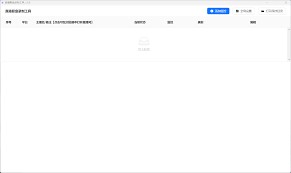
步骤二:设置显示语言
- 回到“时间和语言”设置页面,在“语言”选项卡下,选择您刚刚安装的语言。
- 点击“设为Windows显示语言”。
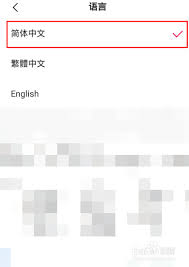
步骤三:重启系统
- 为了确保更改生效,您可能需要重启系统。
- 点击“开始菜单”,选择“电源”,然后选择“重新启动”。

在Windows XP中切换语言
步骤一:安装语言包
- 在控制面板中,选择“区域和语言选项”。
- 进入“语言”选项卡,点击“详细信息”。
- 在“已安装的服务”下,点击“添加”。
- 从列表中选择所需的语言,点击“确定”。
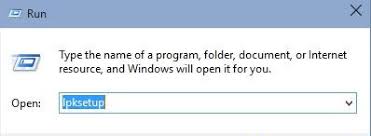
步骤二:设置显示语言
- 在“区域和语言选项”中,选择“高级”选项卡。
- 在“非Unicode程序的语言”下拉菜单中,选择刚刚添加的语言。
- 点击“确定”,然后重启计算机。
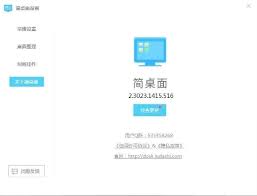
小贴士
- 备份数据:在更改系统语言之前,建议备份重要数据,以防意外丢失。
- 网络连接:确保计算机连接到互联网,因为下载语言包需要网络支持。
- 使用辅助说明:如果在设置过程中遇到问题,阅读微软官方支持文档可能会有所帮助。
- 快捷键使用:记住一些常用的系统快捷键可以帮助您在不同语言设置下更方便地操作。
- 定期更新:保持操作系统和语言包的最新版本,可以避免一些兼容性问题。
常见问题解答(FAQ)
1. 我可以安装多种语言包吗?
是的,您可以在Windows 10中安装并使用多种语言包。系统允许在不同语言包之间自由切换。
2. 为什么我的系统语言更改后仍有部分界面未变?
更改系统语言可能不会立即生效,部分界面的语言需要等待系统更新或重启后才会改变。
3. 安装语言包是否收费?
通常情况下,安装Windows 提供的语言包不需要额外费用。但需要确保您的系统是正版激活的。
4. 为什么安装语言包时提示错误?
可能是由于网络连接问题或系统版本不兼容,尝试重新启动计算机或检查网络连接。
5. 可以卸载不需要的语言包吗?
可以,您可以在“设置” -> “时间和语言” -> “语言”中选择并删除不需要的语言包。
总结
通过以上步骤,您现在可以轻松地在Windows操作系统中切换语言。无论是为了提高个人体验,还是为了适应多语言的工作环境,掌握这些设置技巧都是非常有益的。准备好体验全新的系统界面了吗?赶快尝试一下吧!
记住,操作系统的设置和优化始终是维持高效工作的基础。希望这篇详尽的指南能助您在多语言环境中如鱼得水。如果遇到问题不妨参考微软官方支持文档,并随时备份数据以防万一。